您现在的位置是: 首页 > 系统优化 系统优化
xps集显_xpsp3集成
tamoadmin 2024-09-05 人已围观
简介1.windows xp sp3好用吗2.我有xp sp3的iso安装文件,如何把之后发布的补丁集成进去,以后安装时不用再装补丁了1、下载原版WindowsXP pro的ISO镜像文件到D盘“WindowsXP pro原版”文件夹,并解压到D盘的99文件夹(文件夹名随便,但只能是数字和英文)。下载地址:请参考《快线下载:Windows XP 505M原版 》2、下载WindowsXP-KB9369
1.windows xp sp3好用吗
2.我有xp sp3的iso安装文件,如何把之后发布的补丁集成进去,以后安装时不用再装补丁了

1、下载原版WindowsXP pro的ISO镜像文件到D盘“WindowsXP pro原版”文件夹,并解压到D盘的99文件夹(文件夹名随便,但只能是数字和英文)。
下载地址:请参考《快线下载:Windows XP 505M原版 》
2、下载WindowsXP-KB936929-SP3-X86-CHS.exe存放在D盘。
说明:如果4月29日微软官方推出的SP3补丁如与此文件名不同,以微软官方文件名为准,虽然此补丁是MSDN放出来的。以下集成时也要注意文件名一致。
下载地址:请参考《抢先体验Windows XP SP3 MSDN中文版》
3、下载一个原版WindowsXP sp2操作系统(比如上海版、电脑疯子版)。详见《最新整理:微软原版光盘全套》
4、下载并安装刻录软件(推荐使用Nero6.6),我已上传到我的网络硬盘。下载请点击Nero6.6下载。
5、下载UltraISO(软碟通)并安装。
UltraISO下载及简介详见《特别推荐制作光盘映像文件的好工具UltraISO》
二、动手集成SP3
前提:必须保证目前电脑上安装的操作系统是微软正版,否则集成可能出现问题。如果不是正版系统,可以先安装电脑疯子版、上海版。
点开始,点运行,在打开的对话柜中输入:“D:WINDOWSXP-KB936929-SP3-X86-CHS.EXE -s:D:99”(注意:引号不要输入,-s前有半个空格)。然后,点确定,电脑就会自动集成SP3。
说明:“WindowsXP-KB936929-SP3-X86-CHS.exe”是刚才下载的WindowsXP sp3补丁,“-s”是集成命令,“99”就是原版WindowsXP pro解压后全部文件所在的的文件夹。
三、准备引导文件
大家知道,要制作可引导的系统光盘,必须要有一个引导文件。但刚才集成的Windows XP SP3文件里并没有引导文件。
如何制作引导文件?如果用EasyBoot软件制作引导文件,操作起来很麻烦,而且容易出错。其实我们完全可以用UltraISO软件从镜像文件中直接提取引导文件。
1、打开UltraISO软件,在“文件”下拉菜单里点“打开”,直接打开刚才下载的原版WindowsXP sp2操作系统的镜像文件(比如电脑疯子版)。
2、在“启动光盘”下拉菜单里点“保存引导文件”,按弹出的对话的提示,把引导文件另存在桌面上(文件名随便)。当然,我们手中已有一张原版的WindowsXP sp2光盘也行,直接在“启动光盘”下拉菜单里点“从CD/DVD提取引导文件”,也能找到一个引导文件。
3、关闭UltraISO软件。
四、制作ISO镜像
1、打开UltraISO软件,在“文件”下拉菜单里点“新建”,在最下面的窗口“本地目录”里打开D盘里99文件夹,显示有13个文件。这些文件就是刚才集成的文件。
2、选中这13个文件,全部拖到UltraISO最上面的窗口,比较下与下面窗口的文件是否一致。
3、保存镜像文件,默认的保存类型是标准的ISO文件,文件取名为“自制原版Winxp sp3”。保存完后,关闭UltraISO软件。
五、制作可引导的镜像文件
1、打开UltraISO软件,打开“自制原版Winxp sp3”,可以看见在UltraISO的左上角的光盘目录里显示着“不可引导光盘”的提示。这是因为,我们刚才自制的原版Winxp sp3镜像文件还不具备引导功能。
这时的镜像文件如果直接刻盘,无法从光驱进行引导安装。这也是有些朋友在集成SP2无法从光驱进行引导安装的原因。
2、导入引导文件。在“启动光盘”下拉菜单里点“加载引导文件”,按照提示从桌面上把刚才提取的引导文件加载到自制的原版Winxp sp3镜像文件里。一瞬间之后,左上角“不可引导光盘”的提示变成了“可引导光盘”。
3、重新保存。这样,自制的原版Winxp sp3镜像文件已具备了引导功能,可直接刻录成操作系统光盘。
这时的镜像文件,可以直接刻盘安装,但要用算号器算出的安装KEY进行安装,安装后要激活,很麻烦!大家知道,VOL版是免激活的,能否转换成VOL版,并用VOL版正版安装KEY进行安装呢?通过实践,是完全可以实现的。
六、转换成VOL版
1、用UltraISO软件打开上海版或者电脑疯子版的版镜像文件,提取I386文件下的DPCDLL.DL、OEMBIOS.BI、 OEMBIOS.CA、OEMBIOS.DA、OEMBIOS.SI、 PIDGEN.DLL、SETUPP.INI、 SETUPREG.HIV8个文件到D盘任一新建文件夹,比如XPVOL。
有的文章说是7个,但从《Win XP盗版来龙去脉及微软承认的完美盗版》一文的分析来看,应该是8个。本方法的灵感也来源于该文。
2、重新打开以前自己动手打造的Windows XP SP2原版,打开I386文件夹。同时,在本地目录下打开D盘里的XPVOL文件夹,把刚才提取的8个文件覆盖到原版I386文件夹里。
3、保存镜像文件。
七、刻盘安装
1、刻盘:方法具体不再讲述,请参考《无损刻录系统安装光盘的小诀窍》、《NERO刻录ISO镜像方法简要说明》
2、安装:与安装SP2完全一样,用可以通过正版难的安装KEY安装后可以通过微软正版验证。请参考《图解Windows xp光盘安装详细过程》、《如何在DOS下从硬盘安装XP系统(全新修改)》
附网上寻找的安装密钥:
HCQ9D-TVCWX-X9QRG-J4B2Y-GR2TT
MRX3F-47B9T-2487J-KWKMF-RPWBY
QC986-27D34-6M3TY-JJXP9-TBGMD
CM3HY-26VYW-6JRYC-X66GX-JVY2D
DP7CM-PD6MC-6BKXT-M8JJ6-RPXGJ
F42-RCWJP-P482C-YY23Y-XH8W3
HCQ9D-TVCWX-X9QRG-J4B2Y-GR2TT
特别说明:安装后,在桌面上无法再找到与SP2一样的IE6浏览器图标,据微软官方的解释,是为了避反垄断之嫌。众多的电脑技术员也没有提出完美的解决办法,唯一可行的就是在桌面建立一个IE6快捷方式。
windows xp sp3好用吗
安装维护方便快速
-全自动无人值守安装,用万能GHOST技术,安装系统过程只需5-8分钟,适合新旧各种机型。
- 集成常见硬件驱动,智能识别+预解压技术,绝大多数硬件可以快速自动安装相应的驱动。
- 支持IDE、SATA光驱启动恢复安装,支持WINDOWS下安装,支持PE下安装。
- 自带WinPE微型操作系统和常用分区工具、深度DOS工具,装机备份维护轻松无忧。
- 集成了SATA/RAID/SCSI驱动,支持P45、MCP78、780G、690G开启SATA AHCI/RAID。
运行稳定,兼容性好
- 使用XPSP3官方免激活版做为源安装盘,通过正版验证,集成了最新安全补丁。
- 自动安装AMD/Intel双核CPU驱动和优化程序,发挥新平台的最大性能。
- 支持95599农业银行网银,输入密码不会出现浏览器无响应的问题。
- 屏闭了IE7更新补丁自动下载,需要IE7可自行安装。
- 支持华硕不蓝屏,如遇(SONY-FZ)笔记本运行EVEREST冲突可按F9跳过检测。
预先优化与更新
- 集成DX9最新版,MSXML4SP2,microsoft update控件和WGA认证。
- 已经破解并禁用C,TCP/IP连接数量512。
- 系统仅做适当精简和优化,在追求速度的基础上充分保留原版性能及兼容性。
- 集成最常用的办公,,维护和美化工具,常用软件一站到位。
智能与自动技术
- 智能检测笔记本:如果是笔记本则自动关闭小键盘并打开无线及***服务。
- 自动杀毒:安装过程自动删除各分区下的autorun,删除灰鸽子变种及磁碟机。
- 智能分辨率设置:安装过程可选择几种常见的分辨率,如不选择将只能识别最优分辨率,第一次进入桌面分辨率已设置好。
- 自动清除启动项:显卡启动项,声卡启动项只运行一次,第二次重启即可清除。
我有xp sp3的iso安装文件,如何把之后发布的补丁集成进去,以后安装时不用再装补丁了
以实战验证XP SP3提升效率真相
毫无疑问,目前除了Vista SP1继续受到关注之外,XP SP3也越来吸引着用户的视线,由于微软尚未正式推出SP3,因此许多有幸已经用上了SP3的朋友纷纷通过各种渠道发布了自己使用后的感受,也在各大论坛引发了讨论。
关于SP3能够对系统性能提升多少的争论非常激烈.一时间众说纷纭,传言四起.有说提升很多的,有说没有变化的。不过,其中很多的观点完全是依据个人感受来的,没有多少可比性和权威性。本期,我们就根据这些传言进行评测,看看SP3到底能够提升多少效率。
传言1:开机速度提高10%
传言描述:自己安装SP3之后,开机启动速度将明显加快,可以提高10%。但是很多人对此表示怀疑,质疑对方得出的数据是否真实。
我的验证方法:进入双引导菜单,从选择Windows XP启动项开始计时,直到成功进入桌面为止,单位精确至毫秒。
测试结果:在“开机启动速度”这一项目上,SP3较SP2缩短了8秒19,提升幅度达23%。
结论:从测试结果来看,这个传言是成立的,如果是全新安装或纯净的系统,那么效果将更为明显。我们认为,SP3之所以在开机启动速度这个项目上有一定的提升,应该是所引入的Vista和Server 2008的部分内核优化机制在发挥作用。至于部分报告说安装SP3之后开机速度变慢的原因,估计是以前使用过优化软件,而SP3将会恢复默认的设置。
传言2:文件传输速度提升30%
传言描述:在复制、移动文件时,传输速度有大幅提升,如果是在同一块硬盘上进行,最高可以提升30%。
我们的验证方法:分别以硬盘不同分区之间复制3.1GB的单个ISO文件、复制容量为78.1MB的161个文件进行操作,单位精确至毫秒。
测试结果:在复制3.1GB的单个文件时,SP3较SP2缩短了22秒左右,提升幅度达21%,在复制容量为78.1MB的161文件时,SP3较SP2缩短了9秒42,提升幅度高达69%。
结论:从测试结果来看,这个传言属实,相信低端计算机应该会有更明显的改观。仅仅从这一方面来看,更新至SP3也会有莫大的好处。
传言3:应用软件提速10%
传言描述:在运行WinRAR、Photoshop、AutoCAD、Word等应用软件时,运行的效率会提高,其中打开文档的速度可以提速10%。
我们的验证方法:这里,我们使用普通用户使用频率极高的Microsoft Word 2003、WinRAR 3.71两款软件作为代表,使用Word 2003打开一个包含72幅、大小为10.4MB的文档,从打开文档开始计时,直至文档中的完全显示为止,单位精确至毫秒;至于WinRAR 3.71则利用自带的“性能和硬件测试”完成。
测试结果:在打开Office文档时,完全显示所需要的时间增加了将近1秒,应当说并不明显,用户也应该完全可以接受,毕竟Word文档中包含72幅的情况并不多见;在运行WinRAR的“性能和硬件测试”时,SP3的成绩反而比SP2系统下降了63KB/秒,下降幅度接近10%,看来SP3在压缩、解压时可能会有一定的影响。
结论:从测试结果来看,传言似乎并不属实。我们认为,这可能是由于SP3增加了很多新的安全功能,从而导致应用软件运行效率略有下降,但是整体来说下降得并不是很明显。
总结:总的来说,SP3为Windows XP用户带来了众多的安全补丁,在开机速度优化和文件传输速度上也有比较大的改观,建议追求系统性能和没有及时打上系统补丁的朋友在第一时间安装上 SP3。
如果你是经常使用各种应用软件,而且安全工作做得比较到位,系统补丁都已经及时安装,为了不降低应用软件的工作效率,可以选择不安装SP3。
楼主,你好,对于系统补丁集成安装问题,是需要专业的软件进行封装的,如果第二次封装后系统就经过改版,由此系统会不稳定,如果楼主系统 是原版的话,最好不要二次封装。
可以安装系统后,用QQ管家等工具进行更新。
点击排行
随机内容
-

驱动精灵2010怎么用啊_驱动精灵2010怎么用啊
-
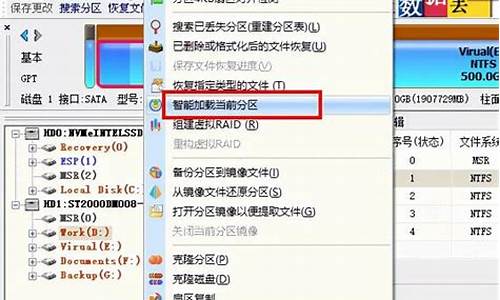
移动硬盘打不开提示格式化的解决方法_移动硬盘打不开提示格式化的解决方法是什么
-

磁盘未被格式化打不开_磁盘未被格式化打不开怎么办
-

联想一体机bios设置u盘启动图解教程详解_联想一体机bios设置u盘启动图解教程详解视频
-

监控格式化是什么意思_监控格式化是什么意思-
-

蓝屏代码0x0000000a解决方法_蓝屏代码0x000000a是什么原因引起_1
-

虚拟声卡驱动官方_虚拟声卡驱动官方下载
-

驱动精灵2012官_驱动精灵2010
-

移动硬盘格式化后无法使用_移动硬盘格式化后无法使用怎么办
-

神舟笔记本怎么进入bios设置中文_神舟笔记本怎么进入bios设置中文模式